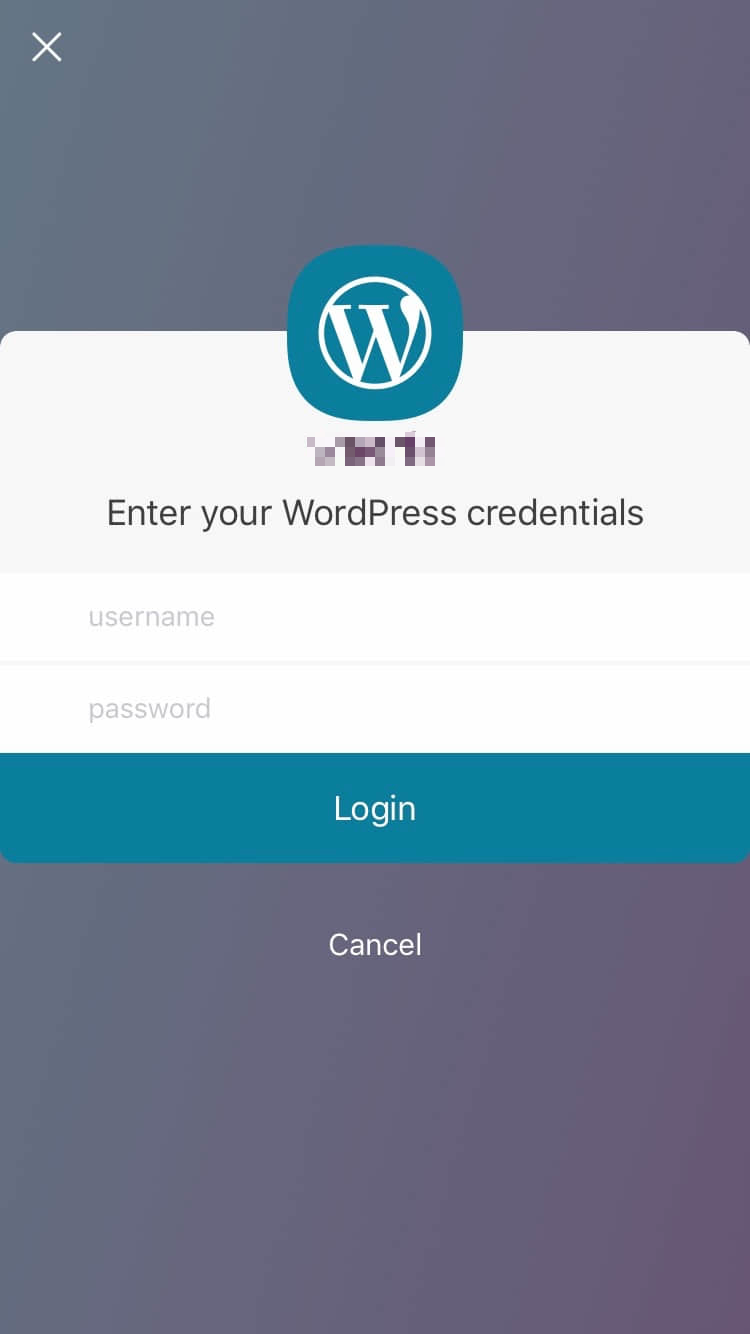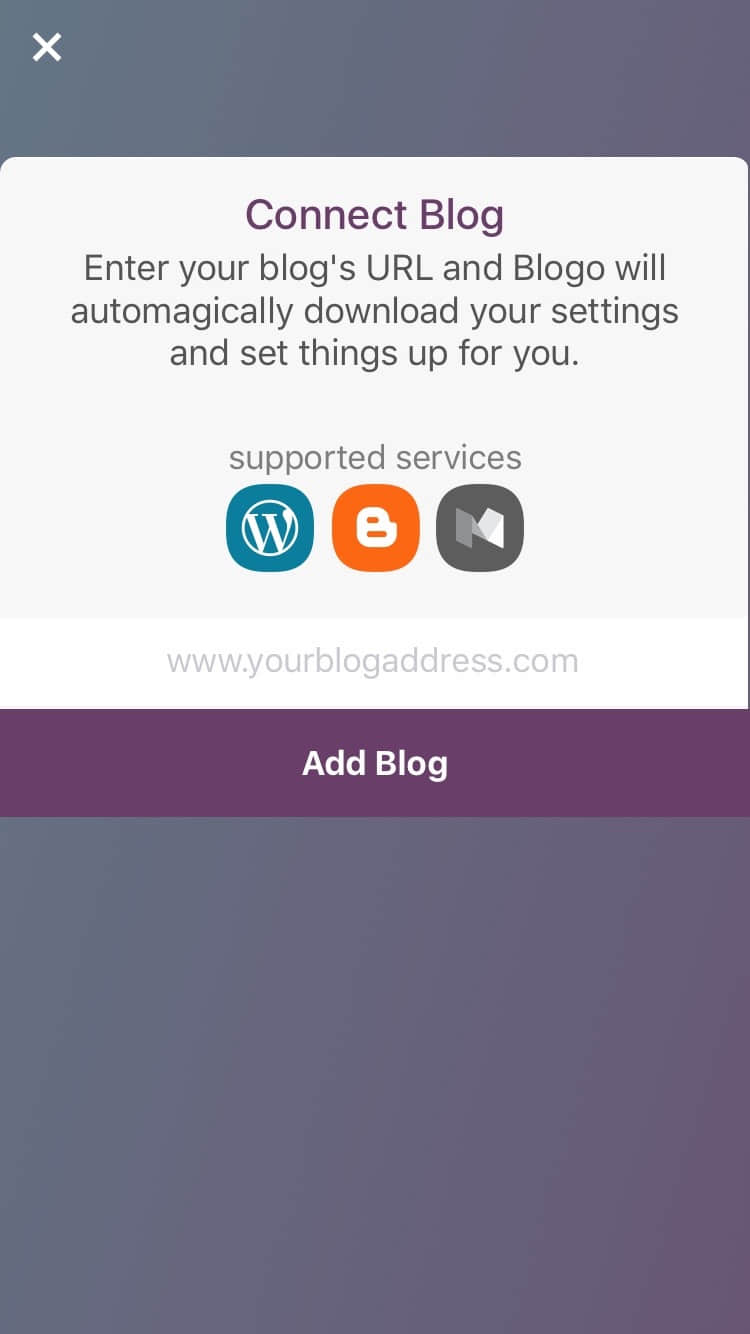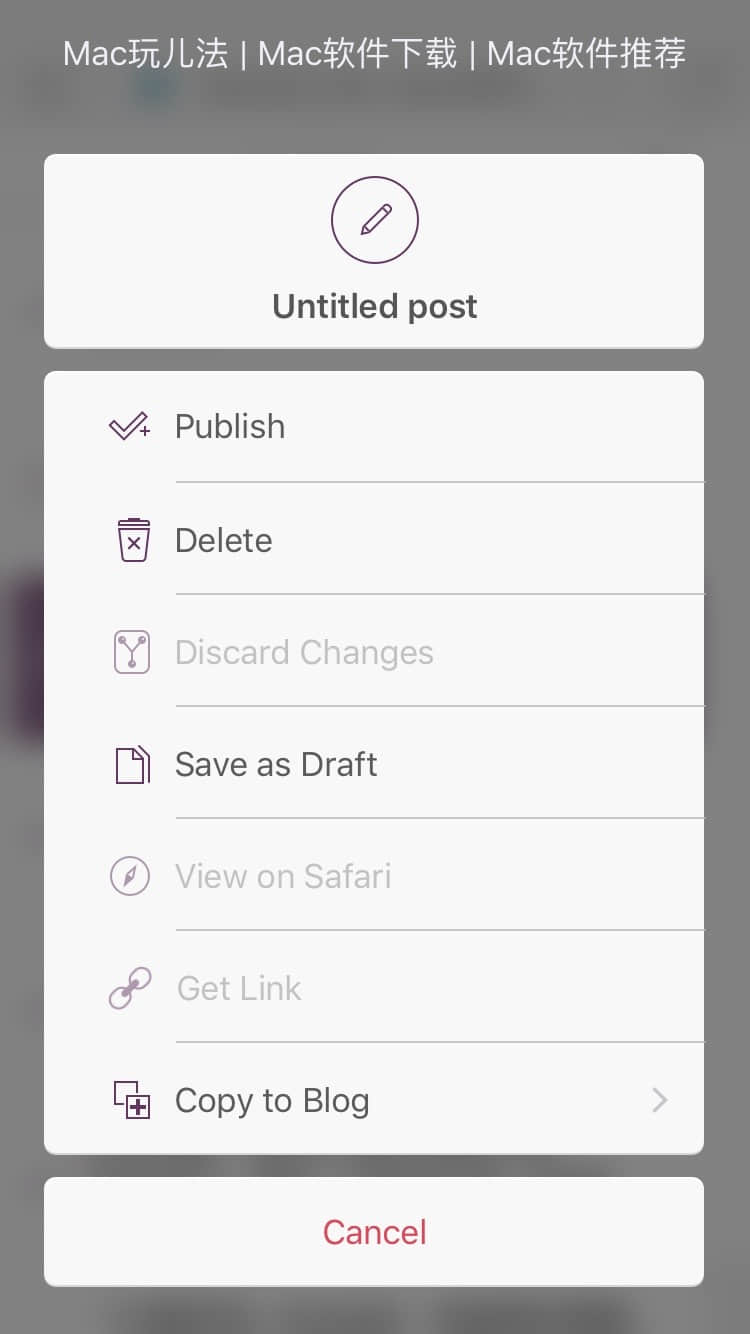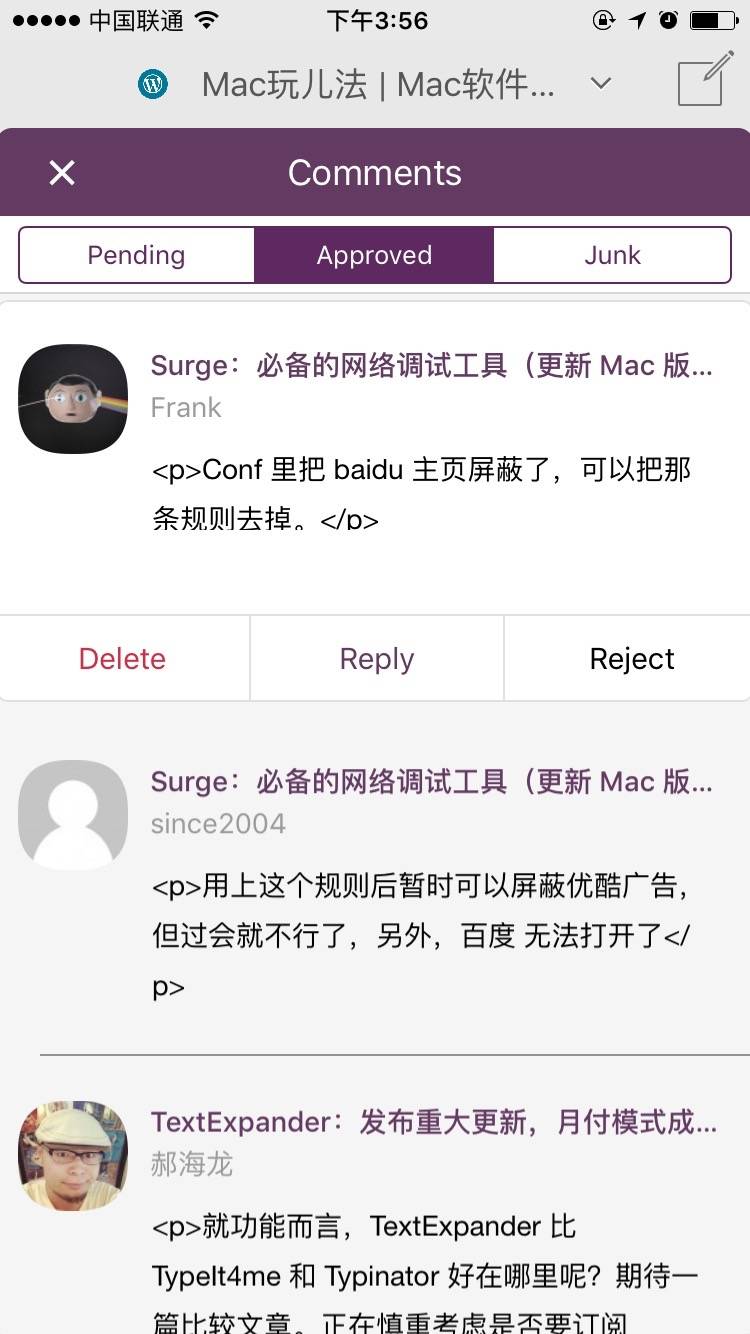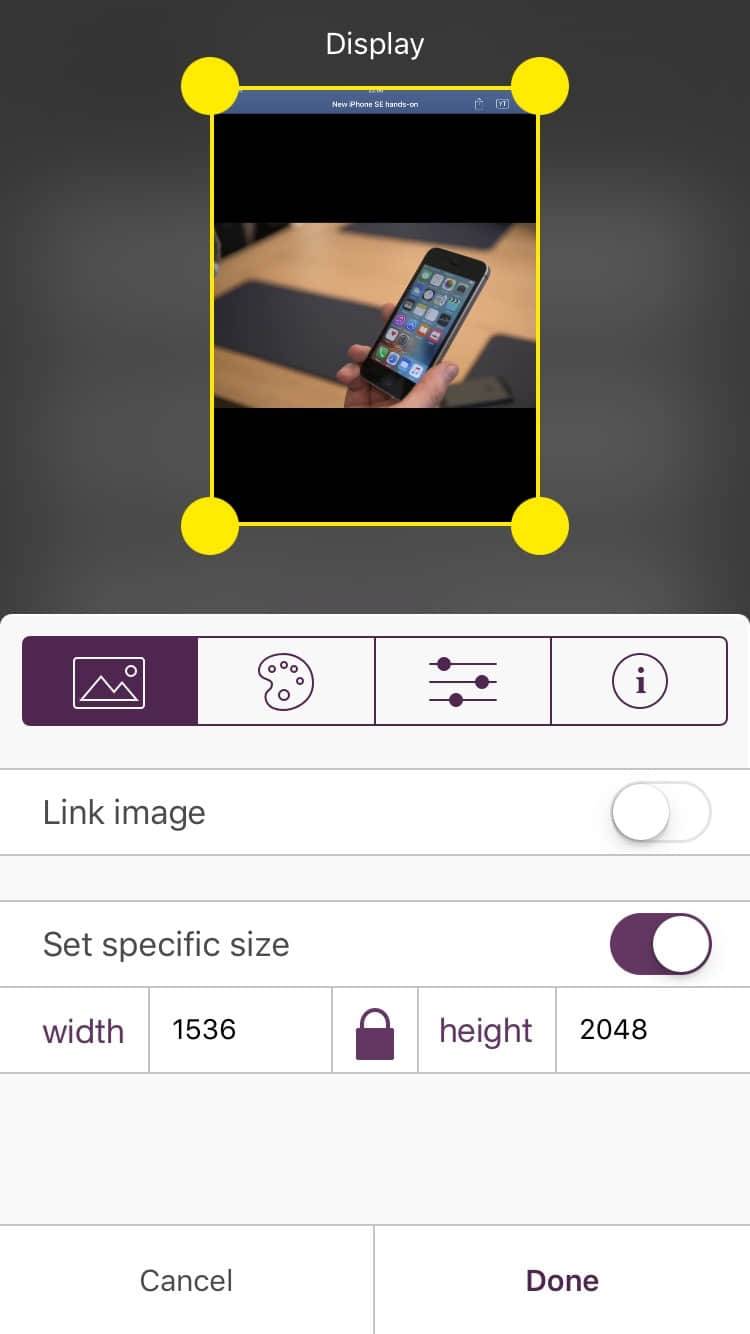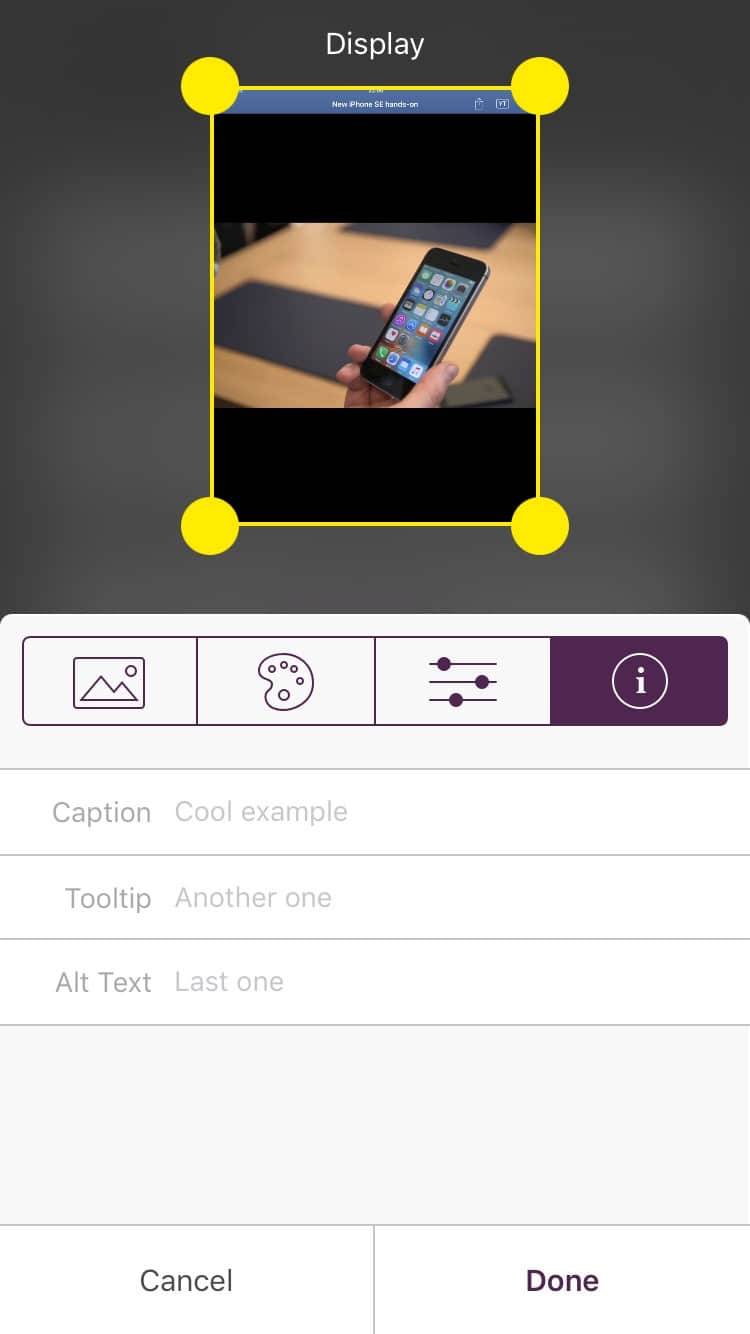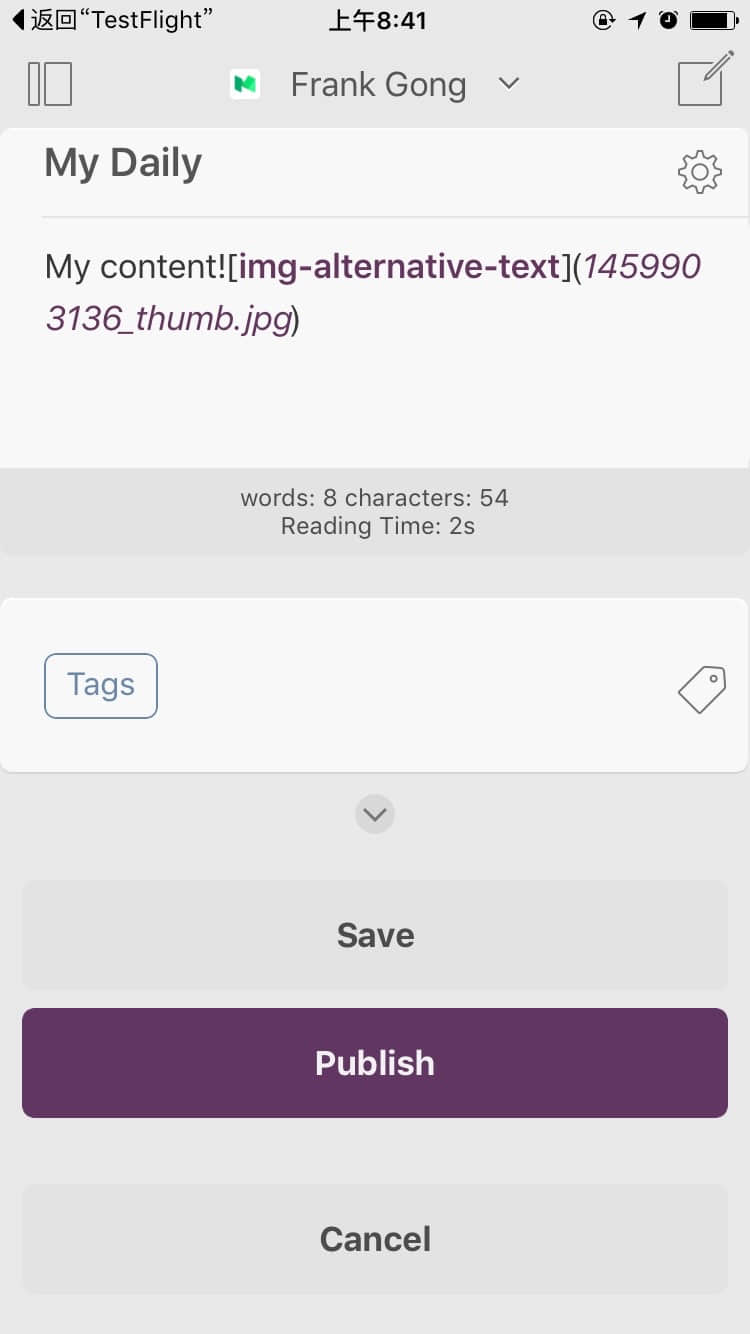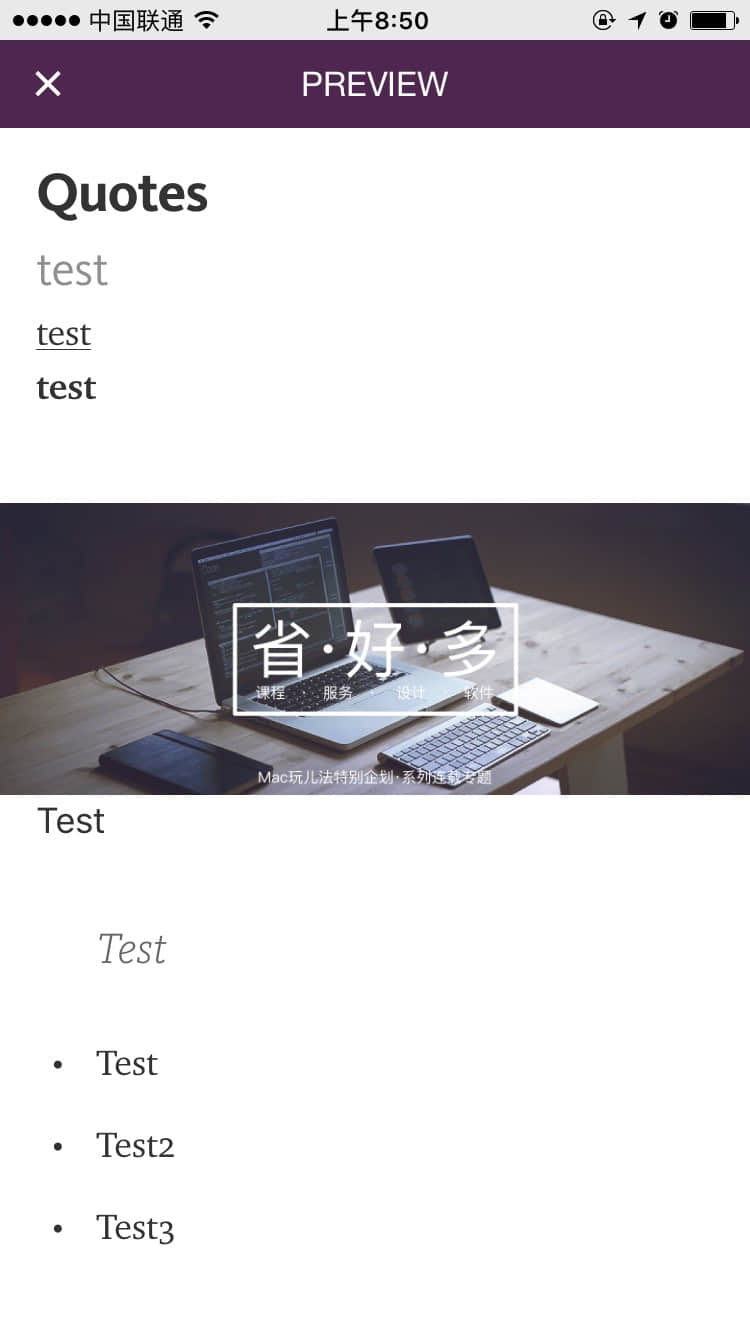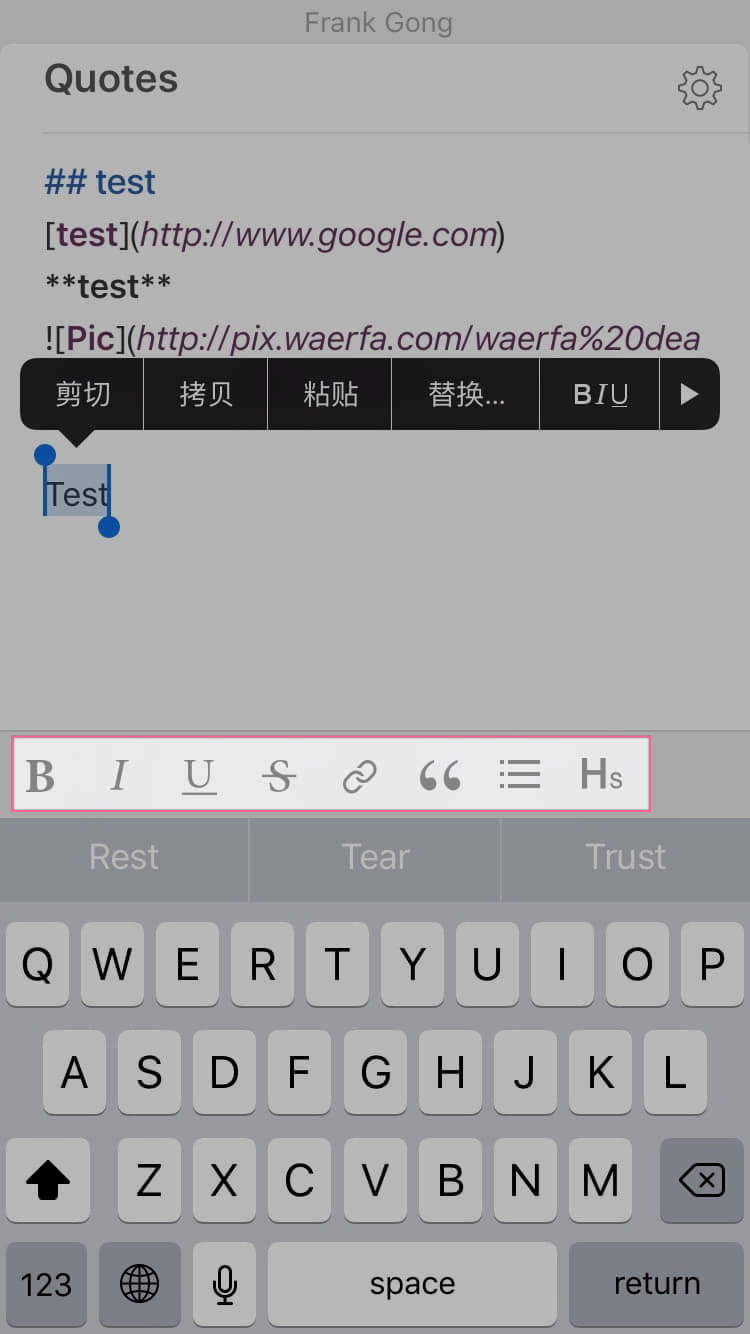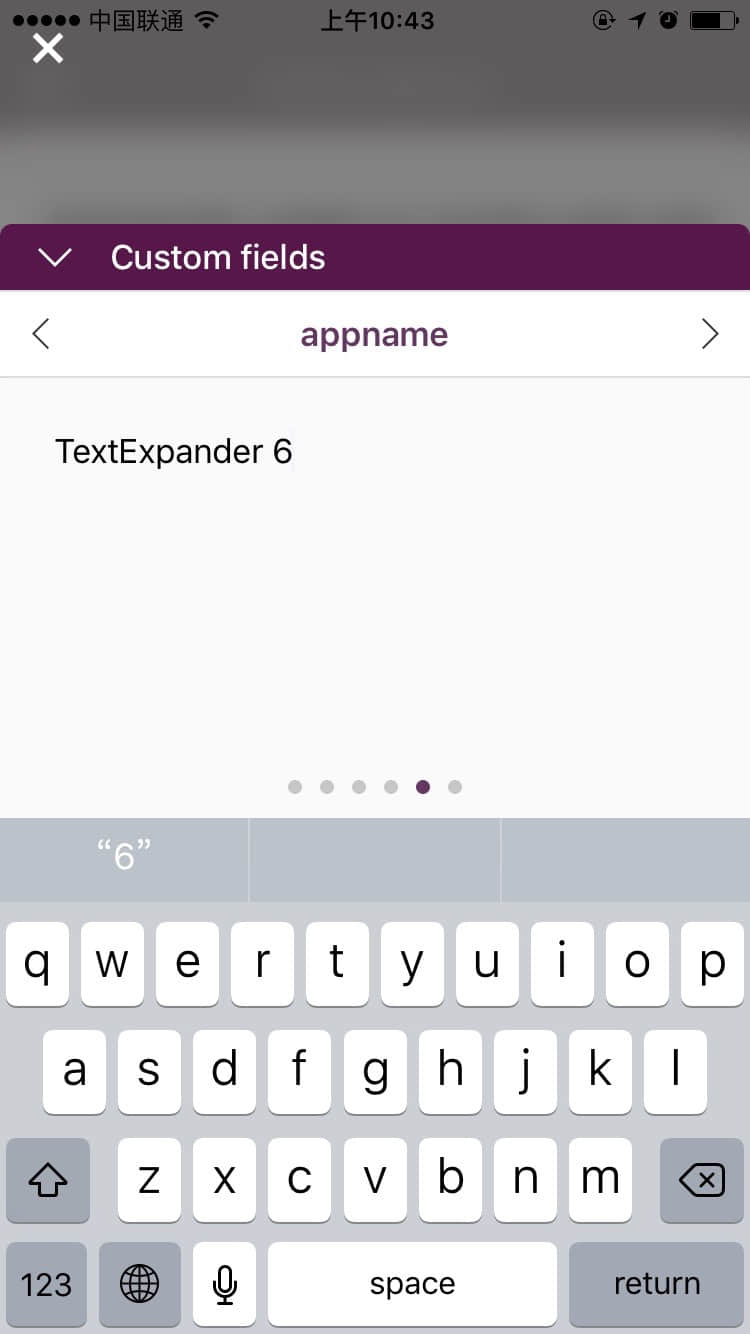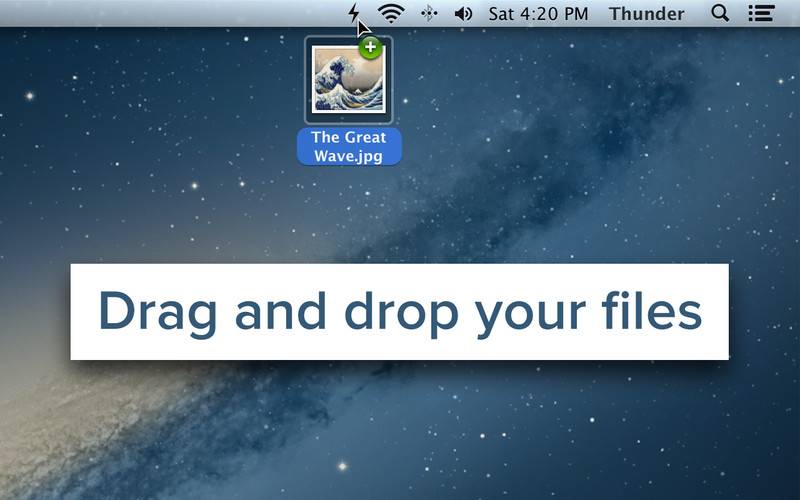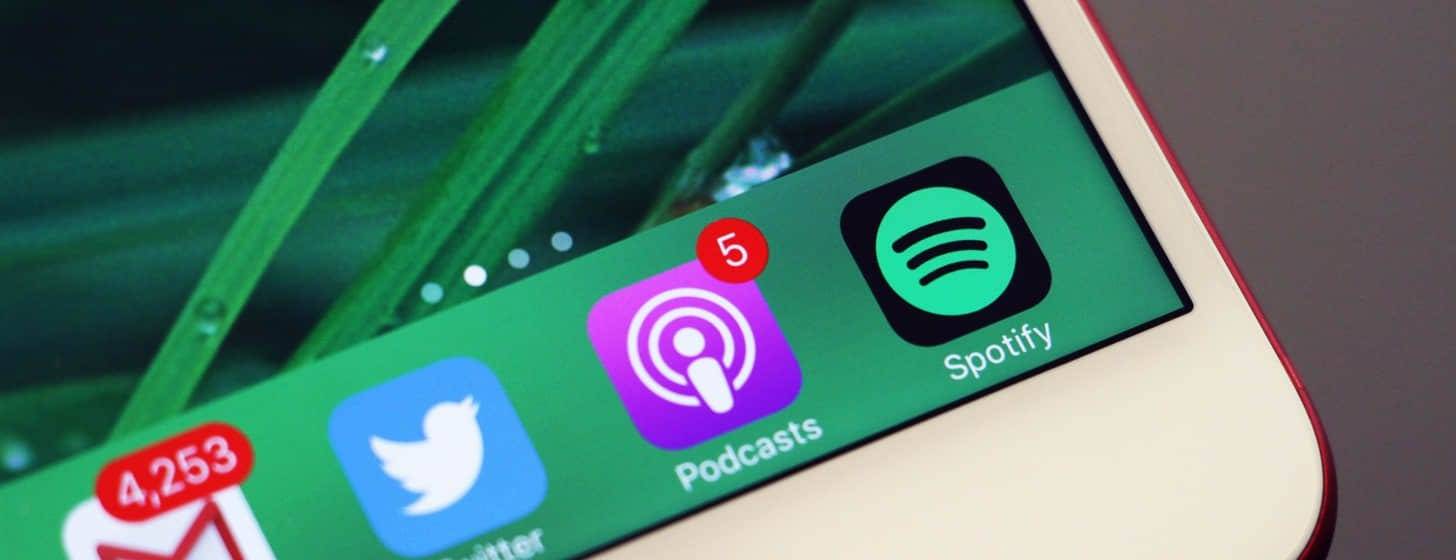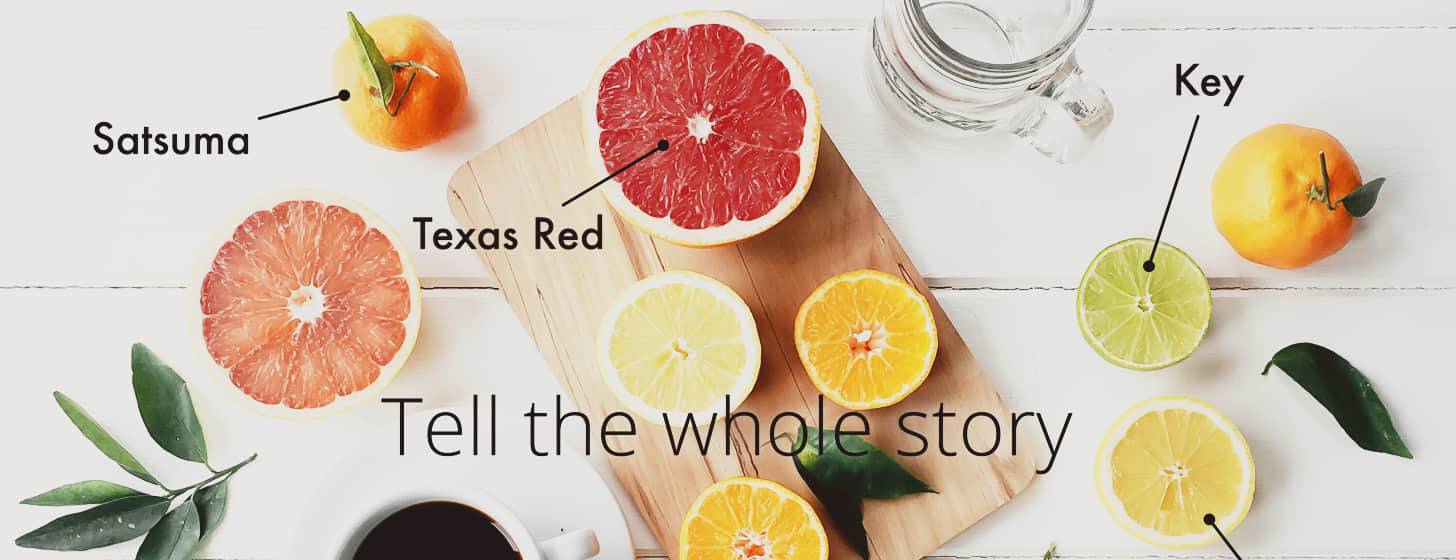在今天要介绍的 Blogo(for iOS)上架之前,iOS 移动平台上可实际操作的博客编辑 App 还真不多,输入关键词“Blog”或是“Wordpress”只能得到 WordPress.com 官方和 Medium 等一些独立网站的 App,Blogo for iOS 的出现算是弥补了这一细分领域的空白,iOS 版将桌面版大部分功能,也就是我们平时常用到的博客编辑功能都带入了进来,并且支持 iPhone、iPad 双平台,让我们来看看 Blogo 在 iOS 上的表现如何。
Blogo 已上架 Setapp
Setapp:一款神奇的平台级软件,每月缴费即可享用上百款全球精品付费软件。
打开 Blogo for iOS 后你会看到一段 Welcome 及功能特点简介的幻灯片,App 会让你注册一个 Blogo 账户用来同步存储博客设置,这一步是无法跳过的,接着你可以选择将那种博客平台导入进来,Blogo 支持 WordPress.com、Blogger、Medium 三大内容托管平台,当然,你也可以输入通过 WordPress 程序搭建的网站地址,输入管理员账户信息授权 Blogo 对网站内容进行管理。
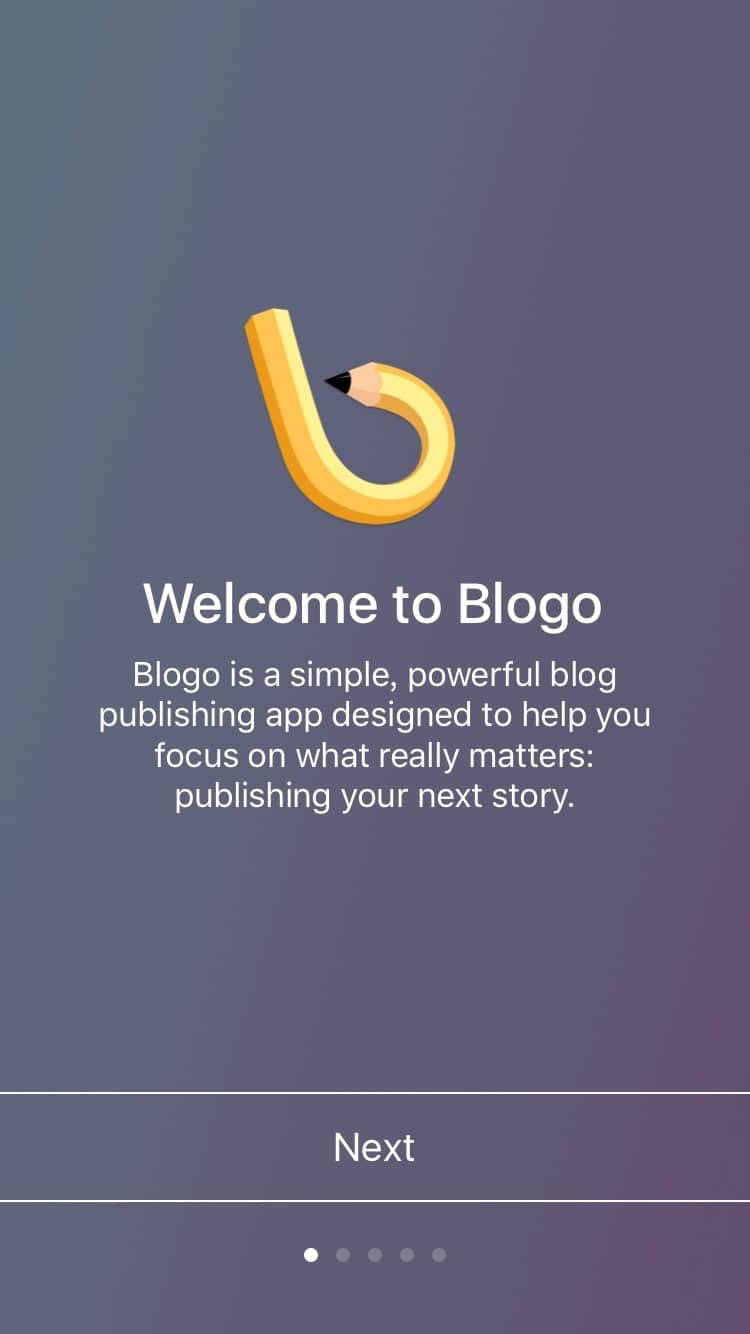
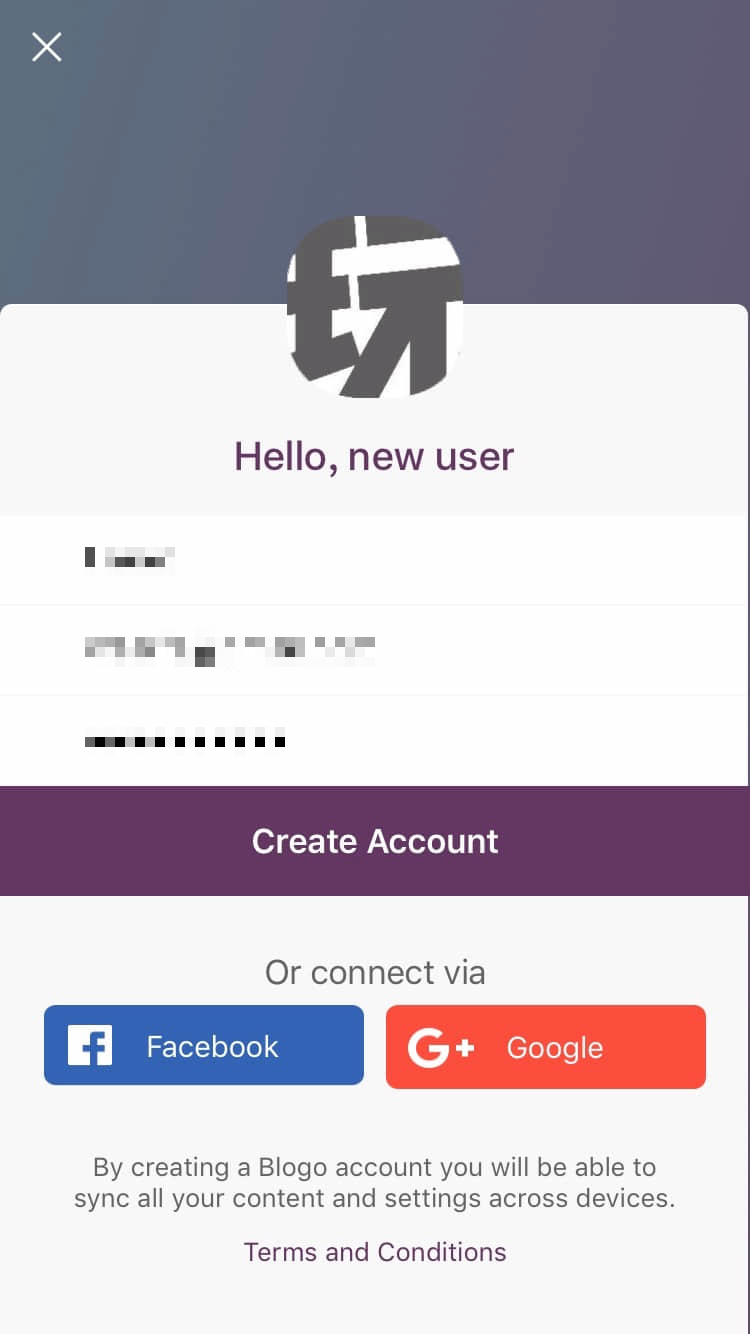
和我在 TestFlight 上的测试版相比,Blogo 竟然隐藏了最重要的服务形式,一种类似于 TextExpander 的 SaaS 服务收费模式,Pro 版需要每月缴纳 68 元或是支付年费 448 元,才能享受管理多个博客,与 Evernote 进行数据同步、修改/回复读者评论以及自定义域功能这几项对于 Blogger 来说至关重要的功能。但开发者提供了 30 天无条件退款的服务,所以大家可放心体验使用。
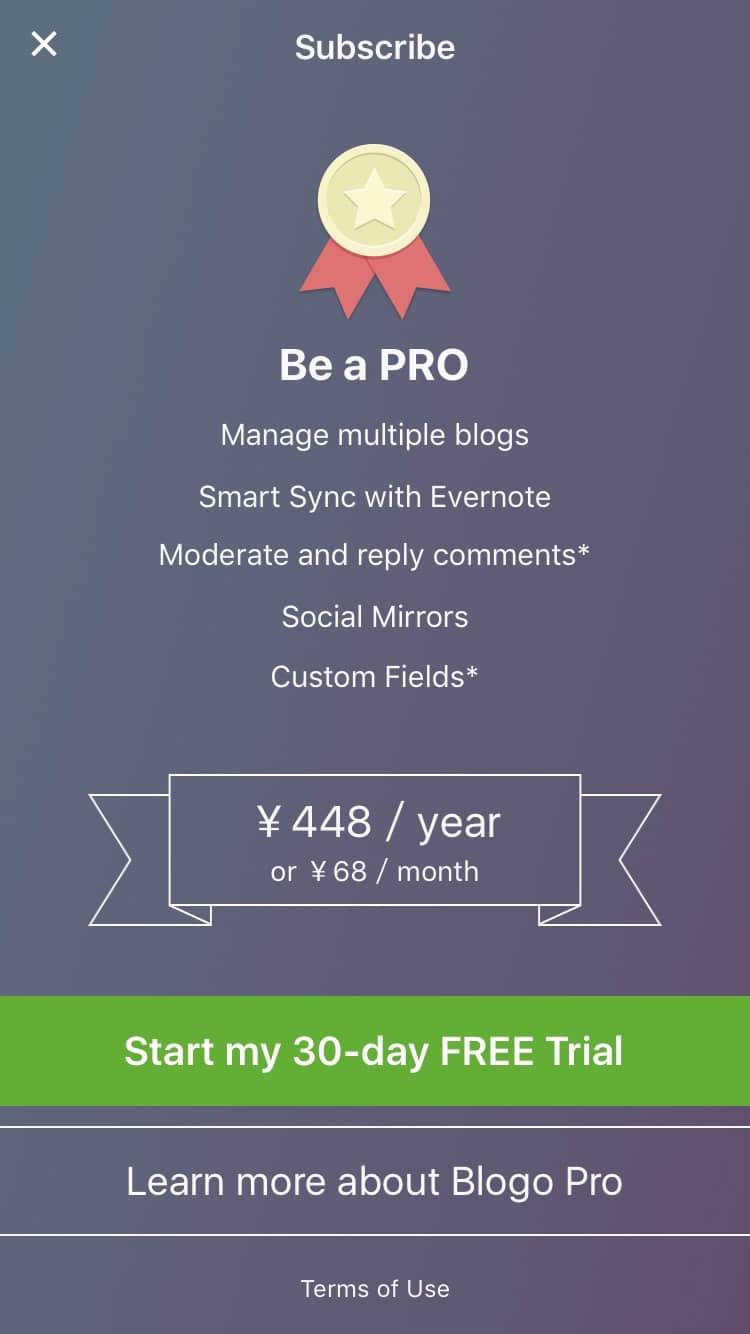
界面设计令人担忧
进入主界面,依然是熟悉的味道,熟悉的配色和熟悉的架构,只是我想再一次对界面进行吐槽,开发者就不能找一个靠谱的设计师吗?整个 UI 从布局到按钮再到线条,那种漫不经心被完美的传承到了 iOS 上,从 Mac Safari 插件的图标尺寸你就可以看出他们的态度,那些对移动编辑没有迫切需求的用户,我认为他们将 Blogo 留在 iOS 的可能性几乎为0。
App 会自动将我带入文章编辑区,不过这样的设定对于我来说太过别扭,我需要的是先纵观一下后台的文章列表,然后再决定写不写文章,这样的设计未免有些突兀。
单击左上角按钮可弹出隐藏的 Sidebar,这里有一个 UI 上的设计亮点,就是主界面会向右倾斜,显示出 Sidebar,类似于挪开一张纸牌的效果,但设计出这么好看的 UI 居然不给配备手势滑动功能,只能用单击按钮的方式,实在无法让人理解。
文章管理能力一般
Sidebar 包含的信息入口也很明了:文章列表、网页预览入口、评论列表和多媒体插入按钮。我们先从“文章列表”(Articles)说起,所有的草稿、已发布文章均陈列在此,点击右上角的“漏斗”形状按钮可对文章进行过滤筛选,你可以筛选出已发布的文章、页面,或是文章草稿,甚至是同步到 Evernote 的文章也可以筛选出来,在文章列表里的每一个文章项都没有配备可滑动触发式隐藏按钮,取而代之的是“长按”文章标题(或摘要)弹出悬浮框(并不是 3D Touch,但我认为官方在后期版本能加上),悬浮框里提供了发布、删除、拷贝文章 URL 等功能,最底下的 Copy to Blog 功能挺实用,可以将文章整体迁移到其他内容平台,比如 Medium。
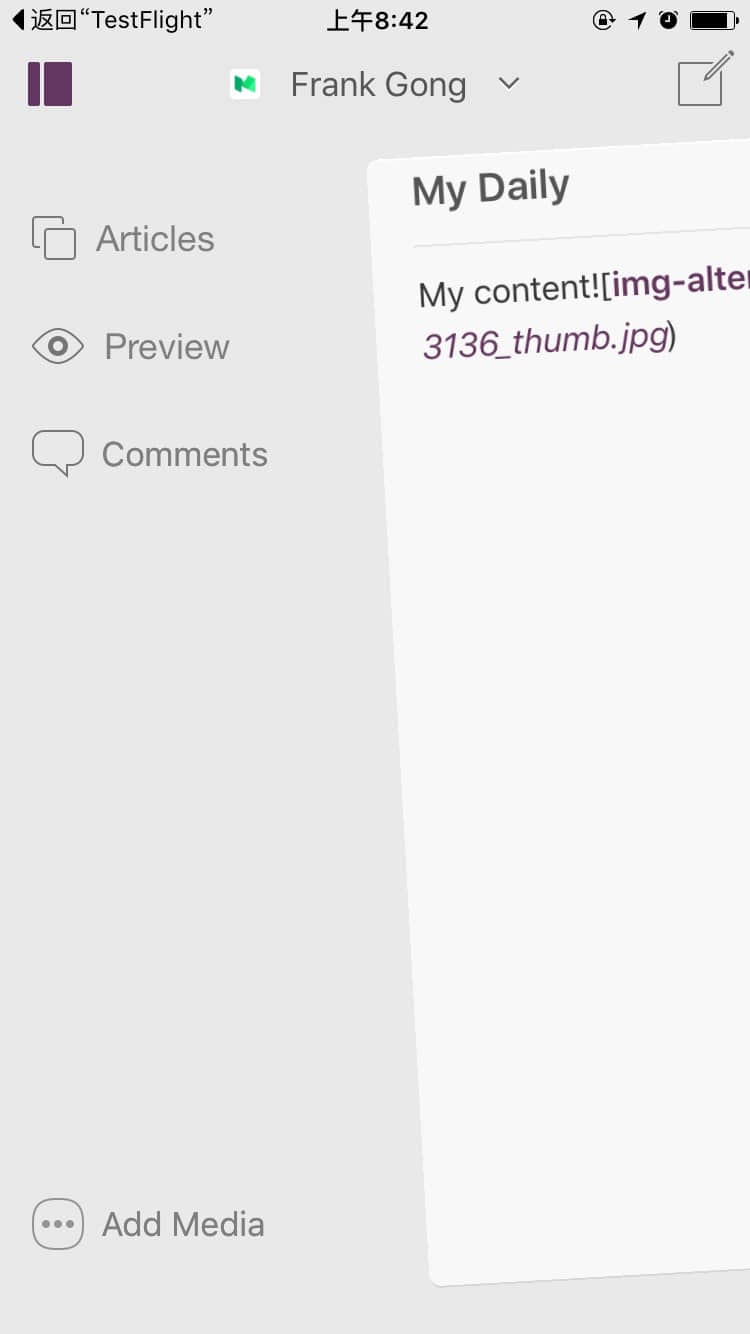
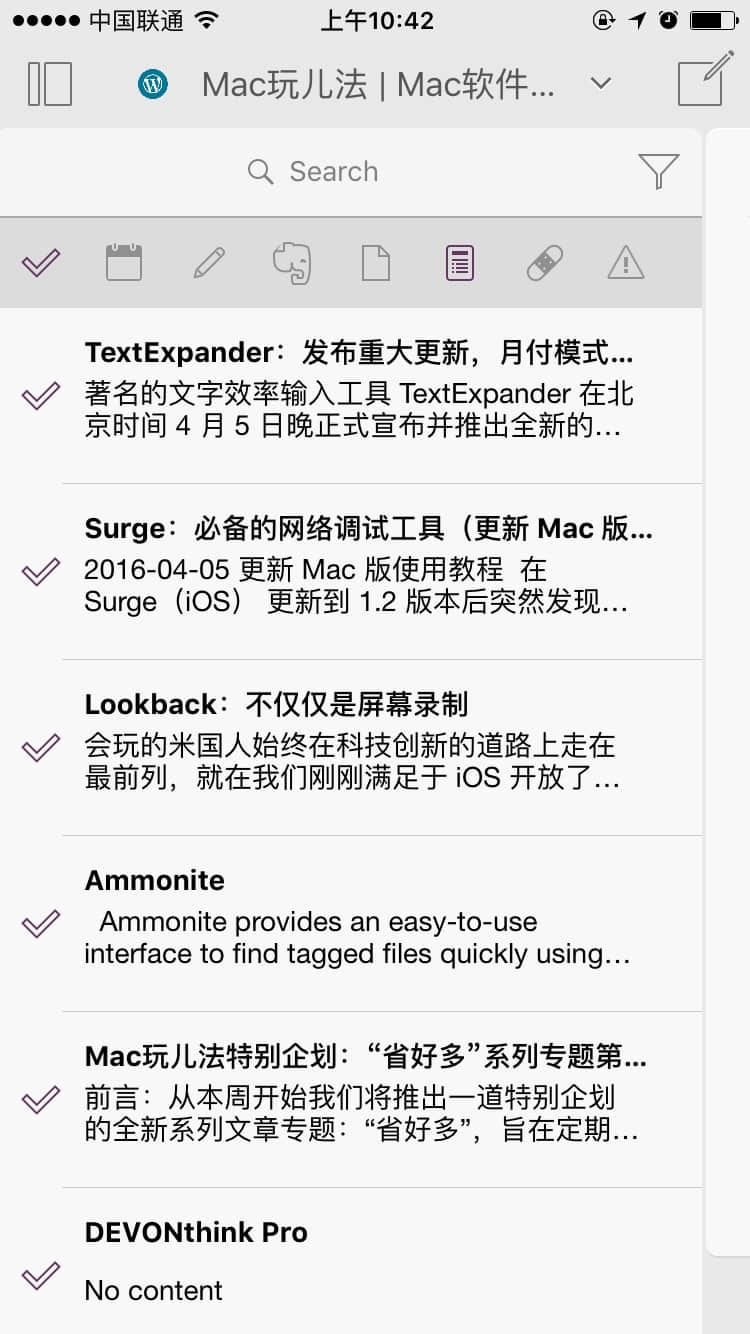
Preview(网页预览)对于 WordPress Based 的网站来说目前还很孱弱、我在生成一次网页预览后如果再想查看其他文章的预览就不能自动加载了,但 Medium 站是可以预览的。Comments 陈列了网站接到的所有评论(包含垃圾评论),单击评论你可以在下拉菜单里选择删除、回复或者屏蔽。(向左滑动可触发删除按钮)
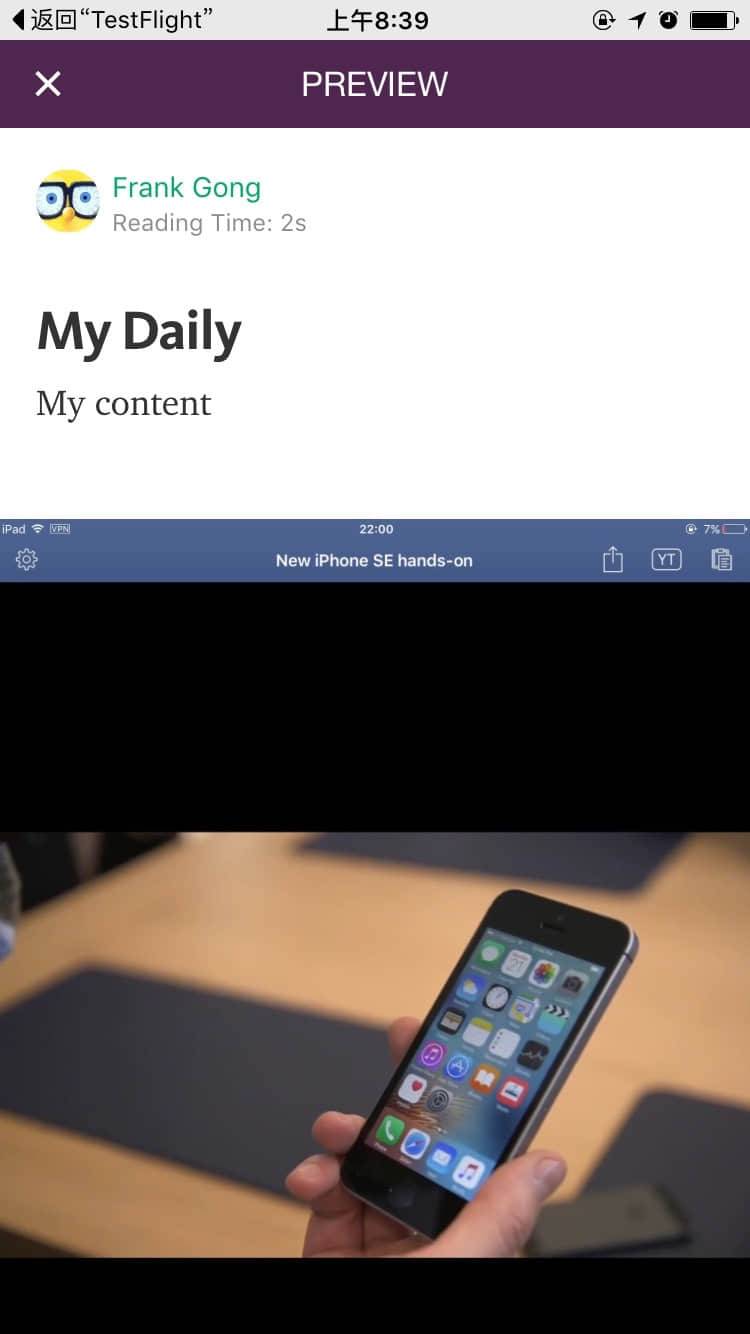
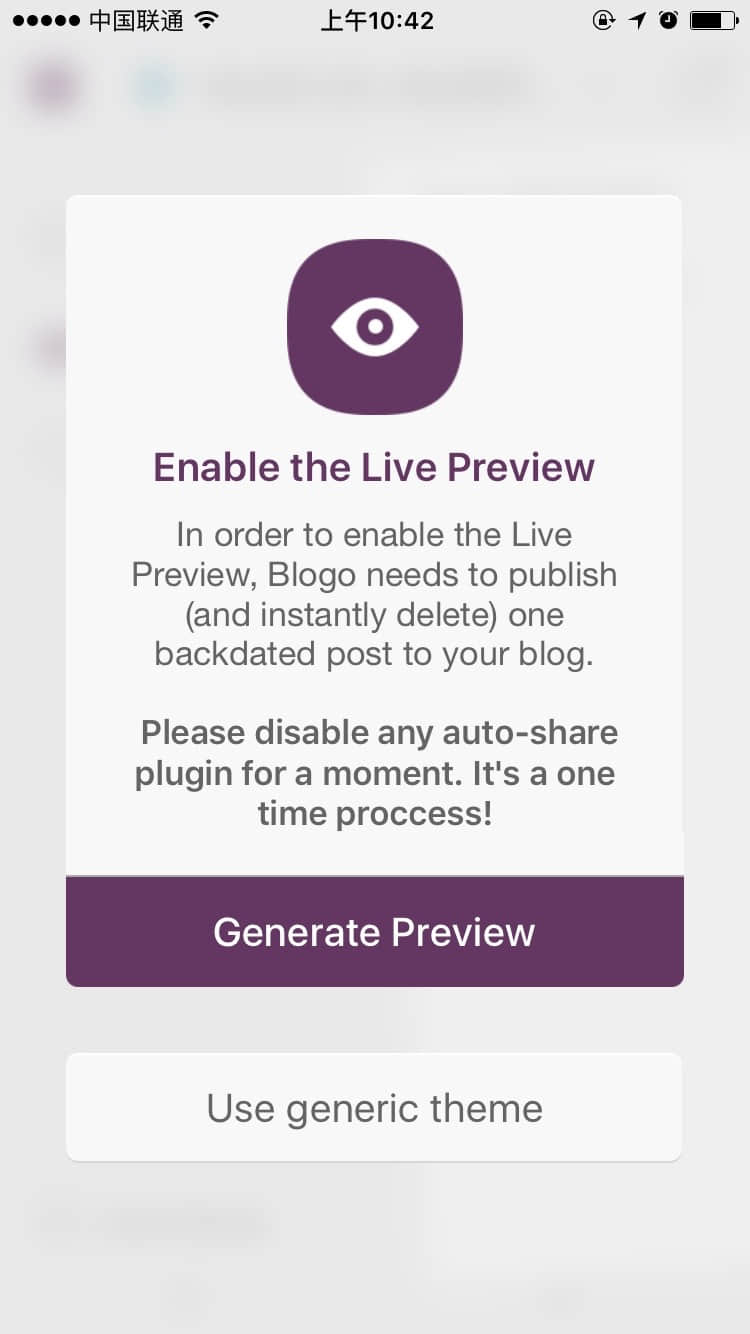
最后是“Add Media”,可以插入图片(包括直接拍照取图)、iCloud 文档,或是插入 Read More、HTML 标签。这里具体介绍一下“插入图片”功能,Blogo 提供了较完整的图片编辑模块,首先你可以利用黄色边框剪裁图片,或是利用下方的功能频道对图片进行如下操作:
- 为图片加外链
- 设定图片长宽数据(px)
- 为图片加滤镜(仅有四种)
- 调整图片效果(自带 Auto Enhance)
- 添加 Caption、Tooltip、Alt 信息

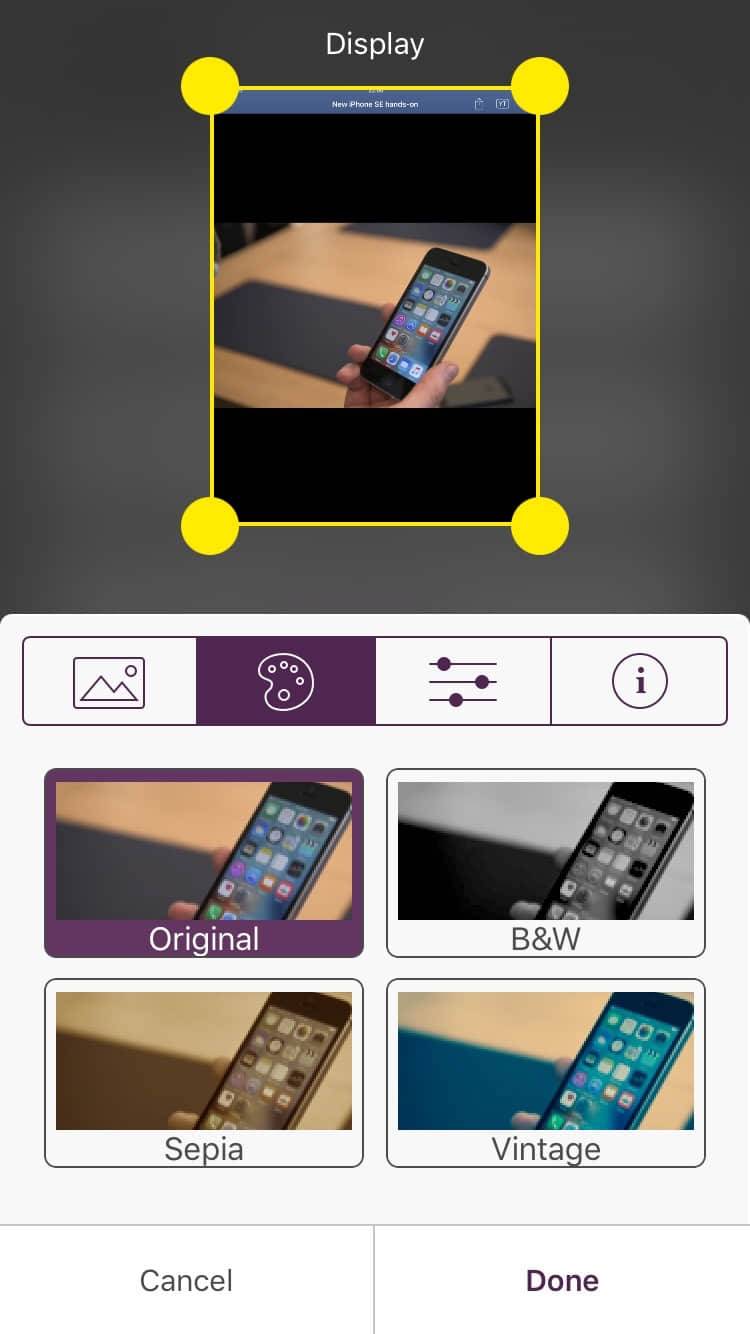
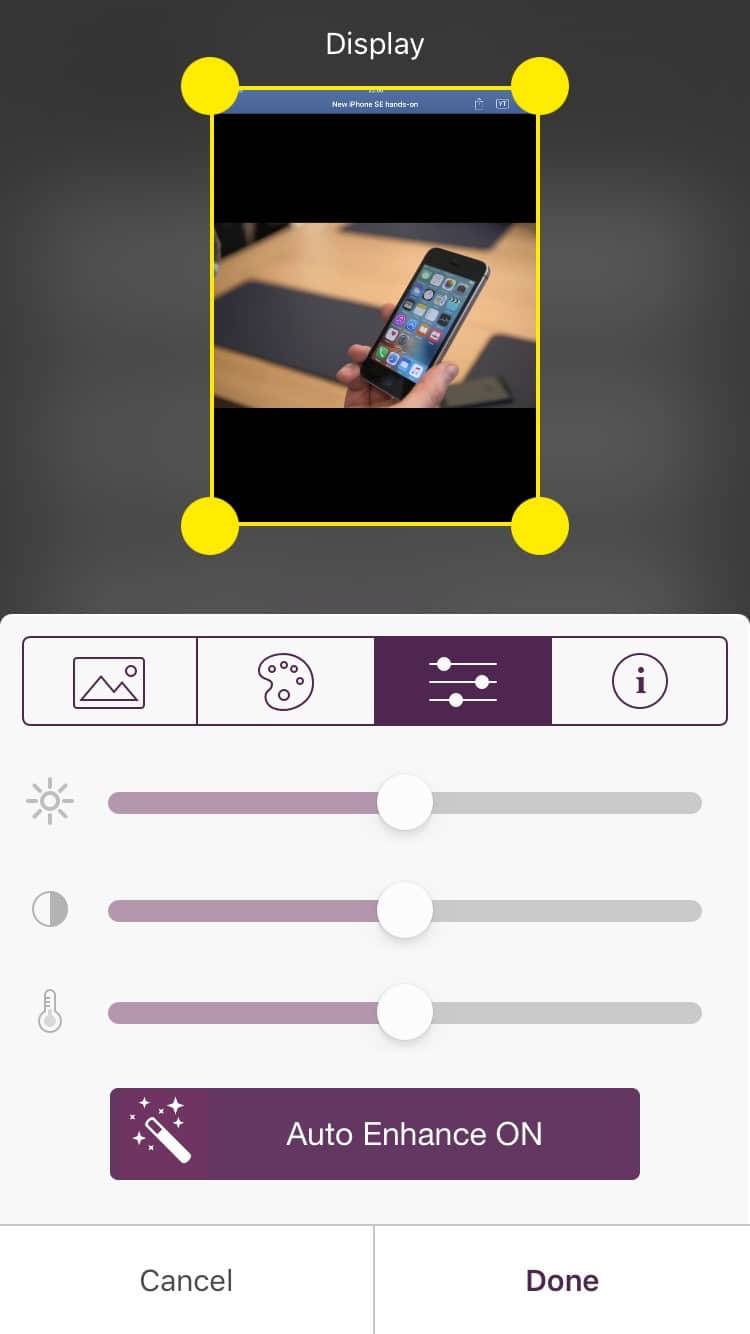
文章编辑能力出色
下面我们来进入核心话题,看看 Blogo for iOS 能给内容创作者提供多大的功能便利性。
Blogo 的文章编辑区非常简洁,Title 和 Content 的指示文字设计的依然漫不经心,轻按编辑区会弹出由“Add Media”、“Preview”组成的 Toolbar。按下编辑区右下角的“对号”按钮可查看文章的字数、字符数以及阅读次数,并且可进行 Tags 的插入。
iOS 版同样支持 Markdown 模式,在 Setting – Editing 中开启 Markdown 即可,但我觉得这个按钮可以提到前台 UI 上,方便开关。 Blogo 提供的 Markdown 语法种类有些,仅提供了标题、粗体、斜体、删除线、外链、列表、引用几种格式,对于高亮、Footnote、表格等 MD 语法则不要想了。
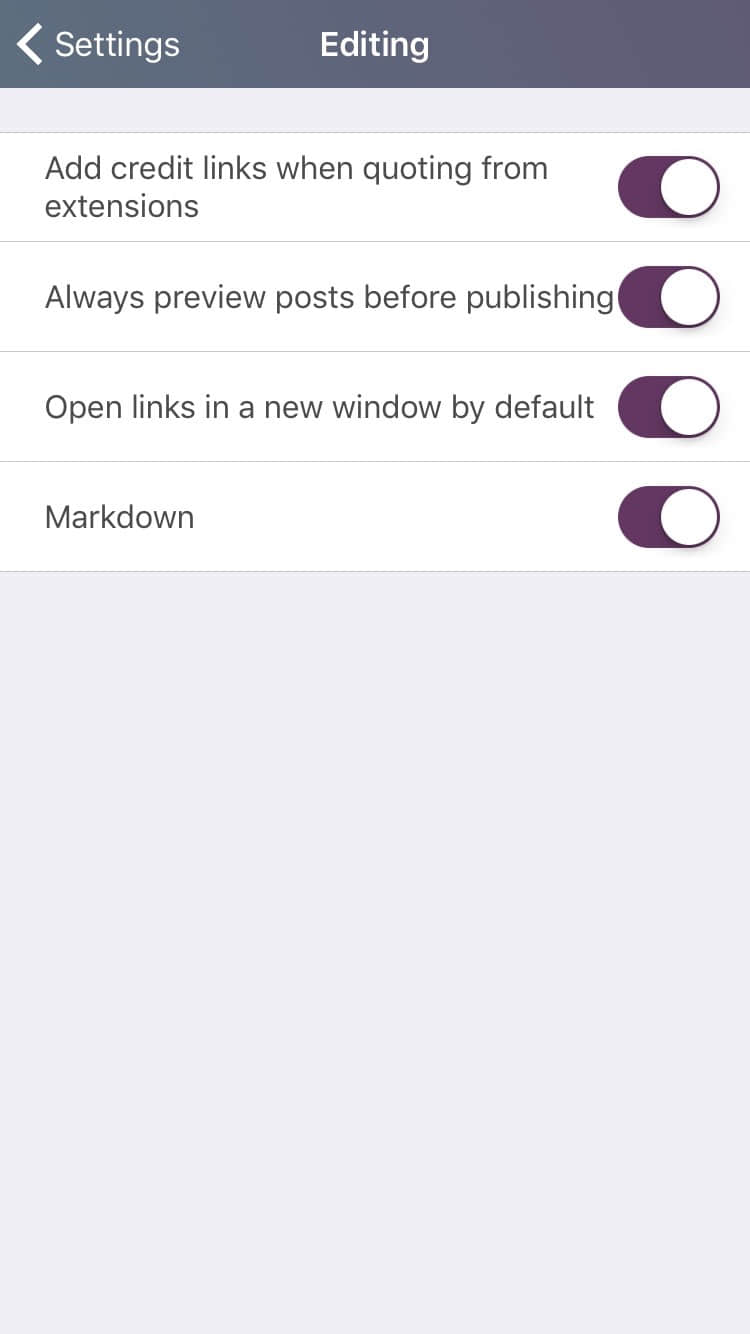
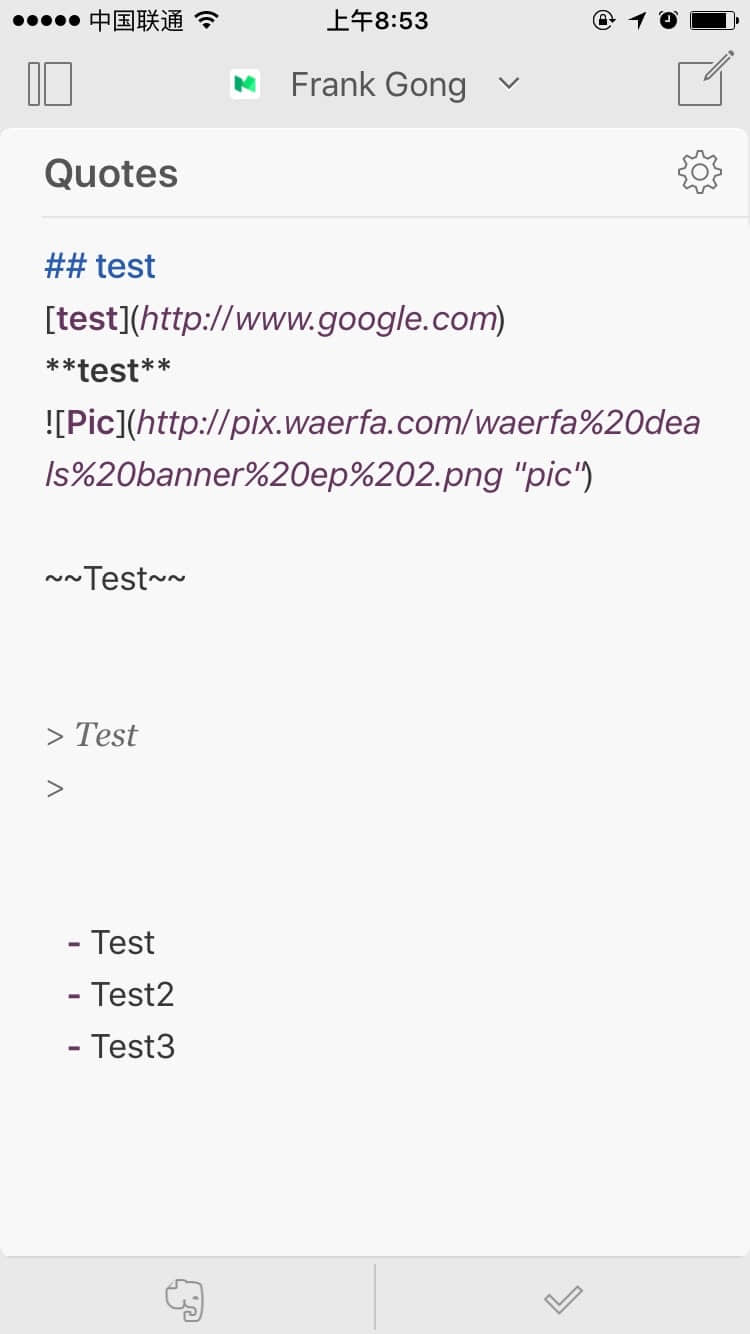
在一些细节的设计上,开发者还是很用心的,比如:
- 在插入外链时可设置 NoFollow,
- 从其他应用程序拷贝 URL 后再返回 Blogo 会提示你是否使用这个 URL
- 发布文章后可跳转到 Safari 查看文章
- 文章标题未输入就发布会提醒作者
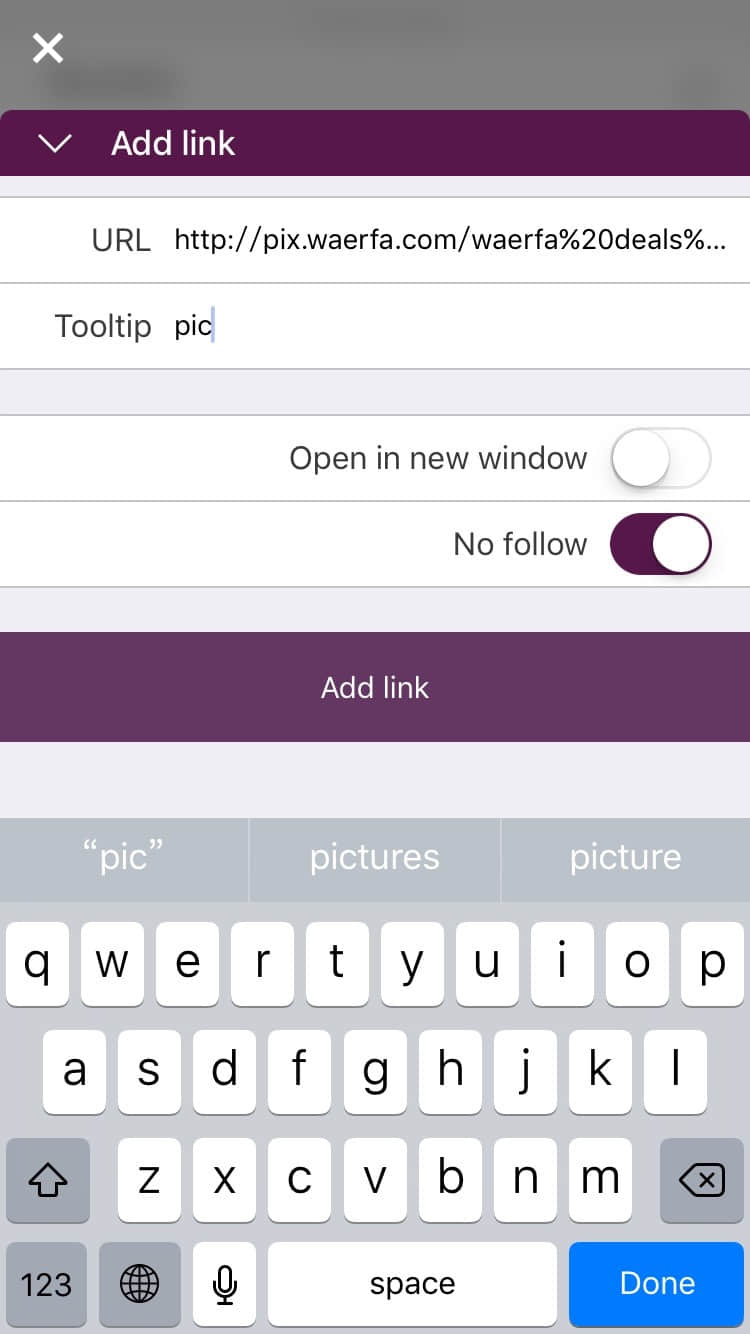
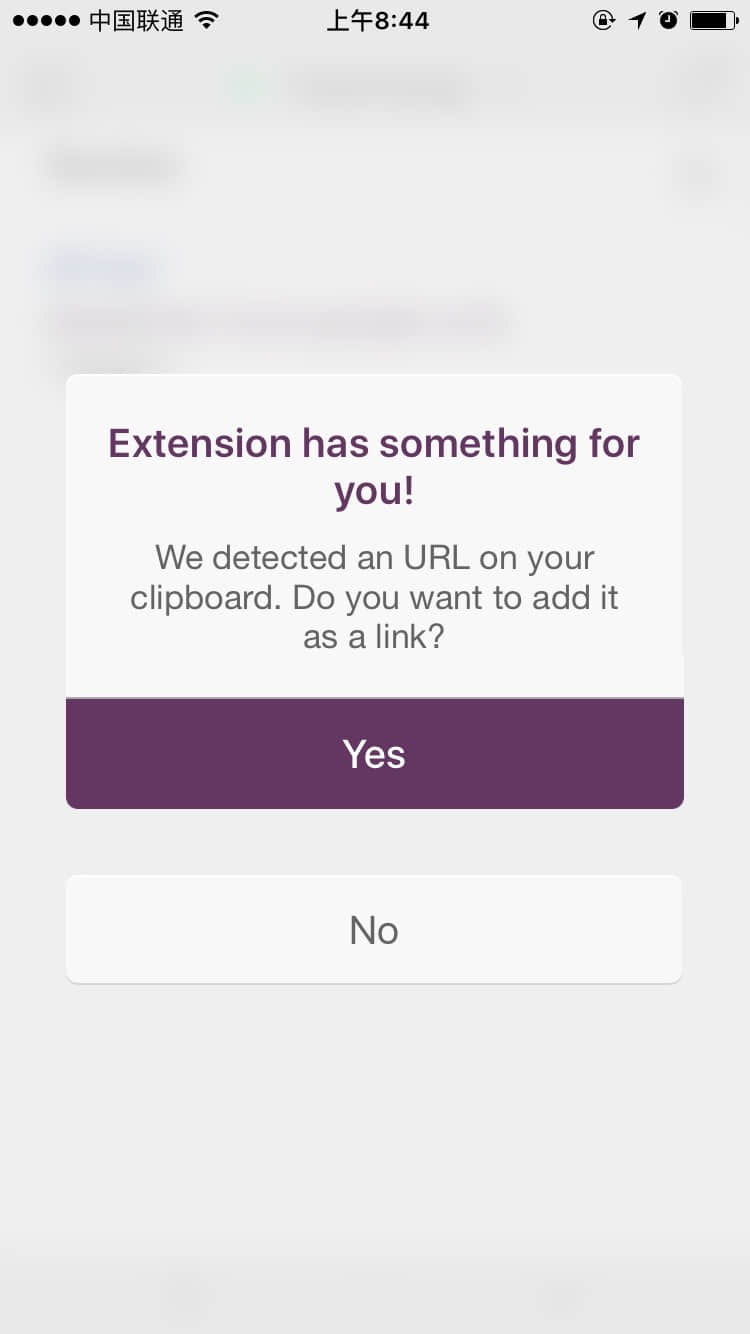
点击编辑页面标题右侧的“齿轮”按钮,可以在这里为内容发布形式选择为“文章”或“页面”,同时也可设定文章的发布日期/时间,输入自定义 URL,摘要,是否允许评论/Pingbacks,插入 Featured Image(特色图片)以及自定义域参数,这些功能都专门为 WordPress 架构的网站而设计,这正是我想要的功能,而且自定义域参数设计为滑屏式设计,我可以很舒服的填写每一项信息。
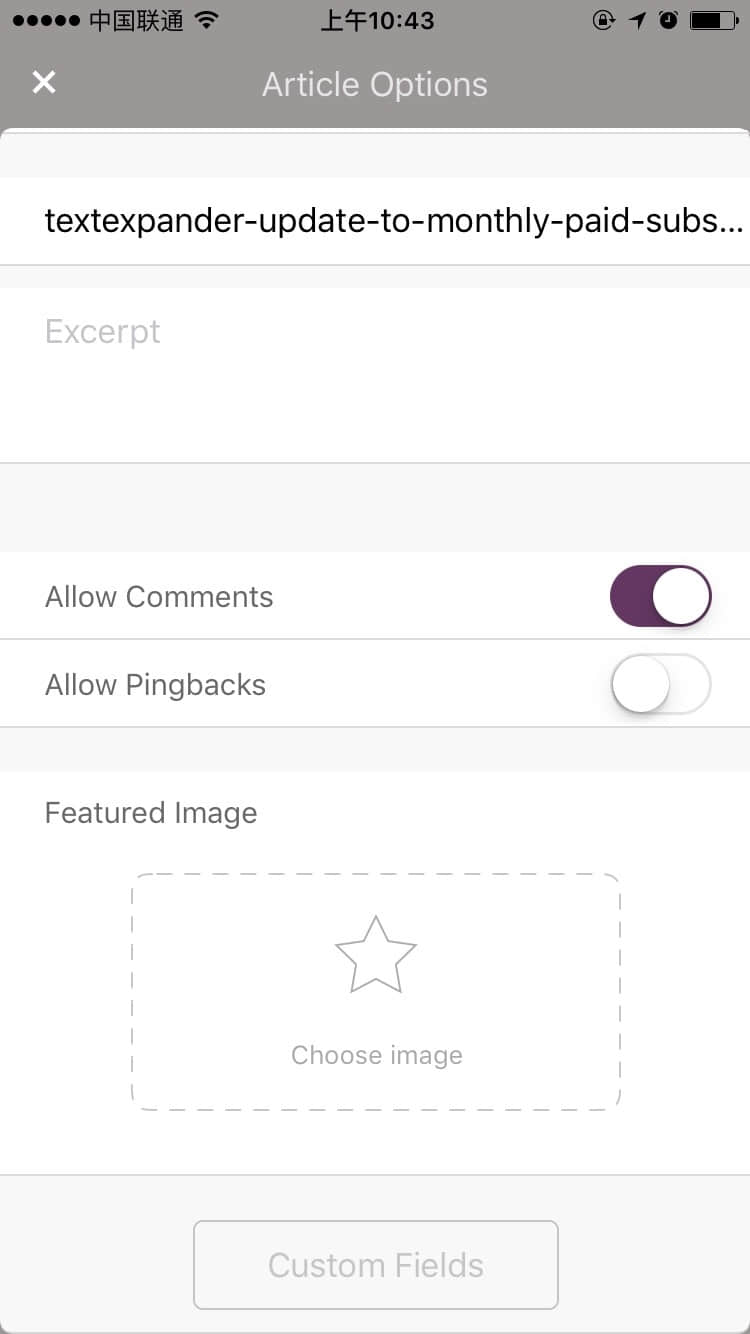
总的来说,Blogo for iOS 的推出比较有进步意义,支持 Medium 和 WordPress 架构后台文章信息设定让其竞争力陡然上升,弥补了 UI 上的短板,如果配合 iPad Pro 和分屏功能使用可以说是 90% 贴近 Macbook 的操作体验了。如果能在 UI、UX 上深入雕琢一番,我想 Blogo 在移动平台一定大可可为,让我们在 Blogo 后续更新的版本中拭目以待吧。